
时间:2020-12-27 15:43:14 来源:www.win10xitong.com 作者:win10
有网友说他的电脑总是爱出一些怪问题,这不就出现了win10如何安装声卡驱动程序,即使是平时能够解决很多其他问题的网友可能这一次也不知道怎么解决win10如何安装声卡驱动程序的问题。如果你想让自己的电脑水平有所提高,那这次就来尝试自己手动解决一下吧。完全可以按照小编的这个方法:1.右击计算机,点击“管理”;2.打开“设备管理器”就轻轻松松的搞定了。大伙还是没有明白的话下面我们就一步一步的详细说说win10如何安装声卡驱动程序的完全操作步骤。
具体步骤如下:
1.右键单击计算机,然后单击“管理”;
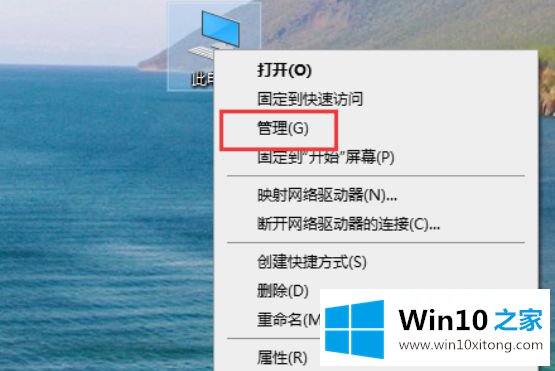
2.打开“设备管理器”;
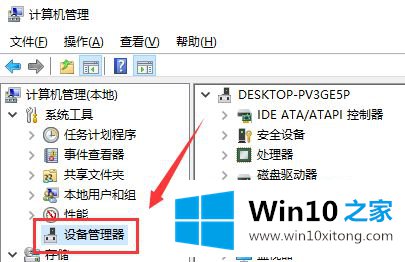
3.点击“声音和视频游戏控制器”。
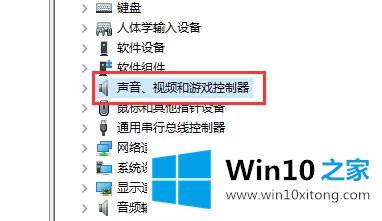
4.右键单击realtek音频,然后单击“更新驱动程序”。
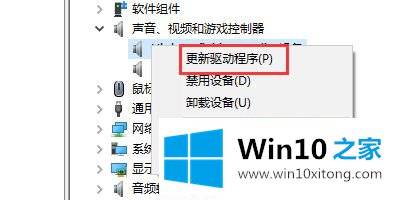
以上是如何为win10安装声卡驱动的详细步骤。如果需要,可以按照以上步骤安装。
以上内容主要就是由小编给大家带来的win10如何安装声卡驱动程序的完全操作步骤,本站还会每天发布很多关于windows系统的相关教程,同时也提供系统下载,请多多关注。